Ich habe meine PIN vergessen – was muss ich tun?
Mit der Funktion «TWINT PIN vergessen?» können Sie selbstständig die TWINT PIN zurücksetzen. Dafür benötigen Sie Ihre E-Banking Zugangsdaten, so wie die bereits installierte ZugerKB Access App mit aktivierten Pushnachrichten.
Hinweis
Für die Durchführung werden die E-Banking-Login Daten sowie die ZugerKB Access App mit aktivierter Push Benachrichtigung benötigt.
TWINT PIN vergessen?
Um den Vorgang zu starten, öffnen Sie die TWINT App und wählen Sie dann «TWINT PIN vergessen?»
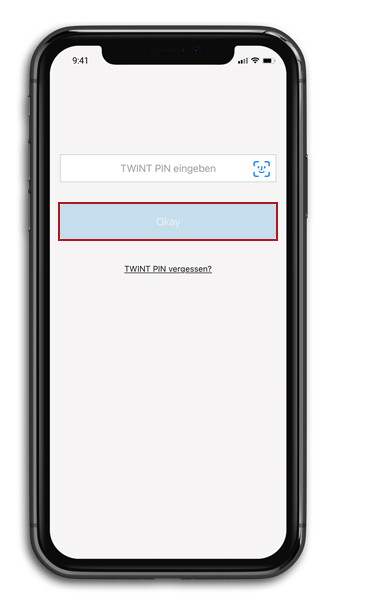
TWINT PIN vergessen?
Anschliessend haben Sie die Auswahl, die PIN selbst zurückzusetzen oder mit dem Support Kontakt aufzunehmen. Bestätigen Sie die Auswahl mit einem Klick auf den «Weiter» Button.
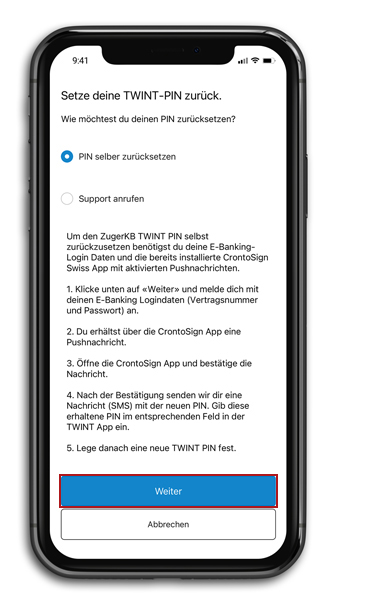
Login E-Banking
Nach erfolgreicher Eingabe der Zugangsdaten erscheint die ZugerKB Access Benachrichtigung. Bei Android erscheint die Benachrichtigung in der Benachrichtigungsleiste.
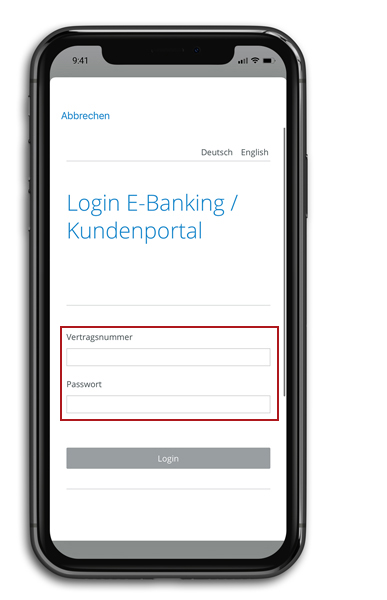
Anmeldung bestätigen in der ZugerKB Access App
Nun können Sie über die Benachrichtigung in die ZugerKB Access App wechseln, um die Anmeldung zu Bestätigen.
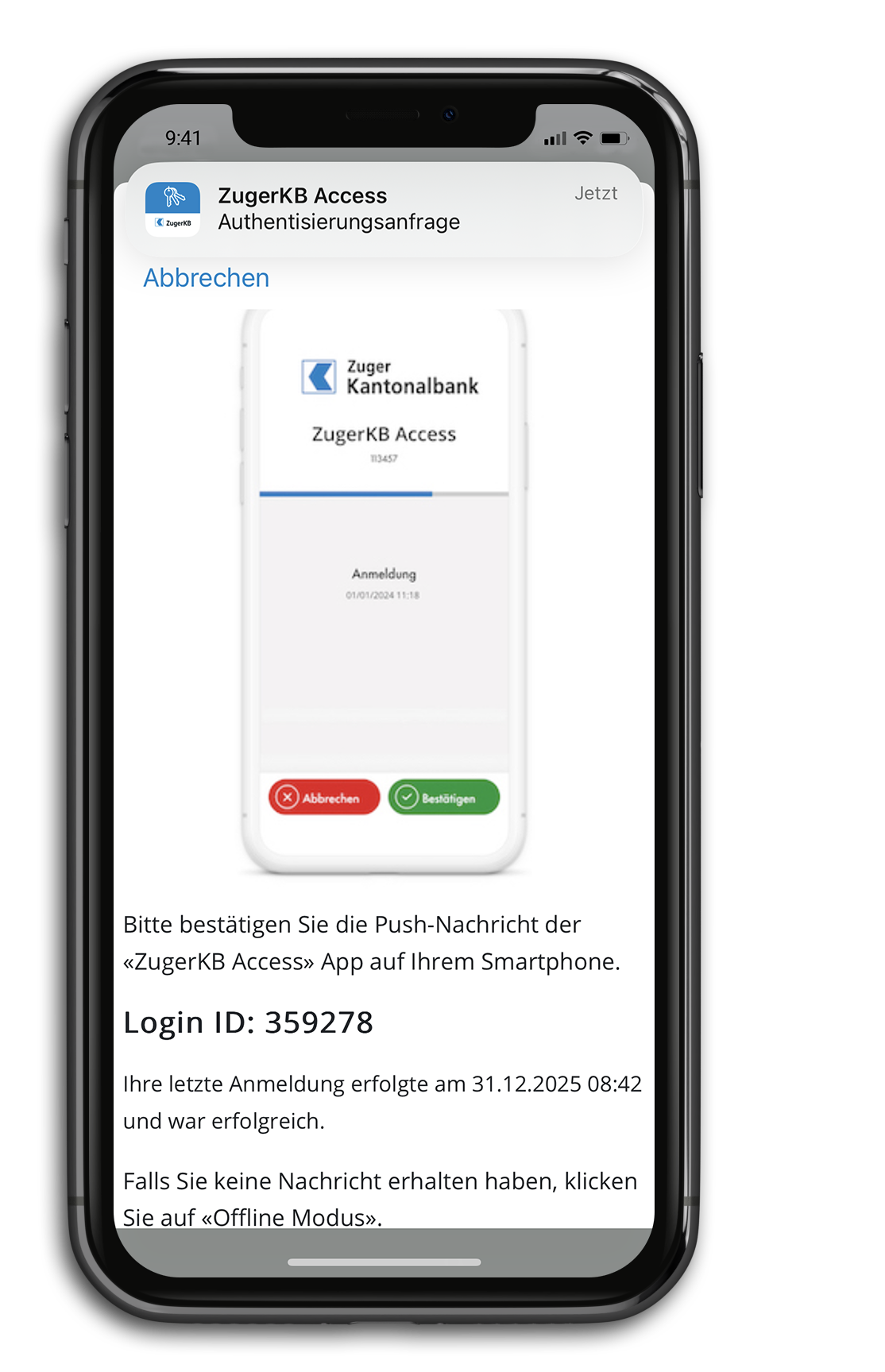
Erfolgreiche ZugerKB Access Bestätigung
Nach dem erfolgreichen Bestätigen der Anmeldung, können Sie wieder zurück in die TWINT App wechseln.
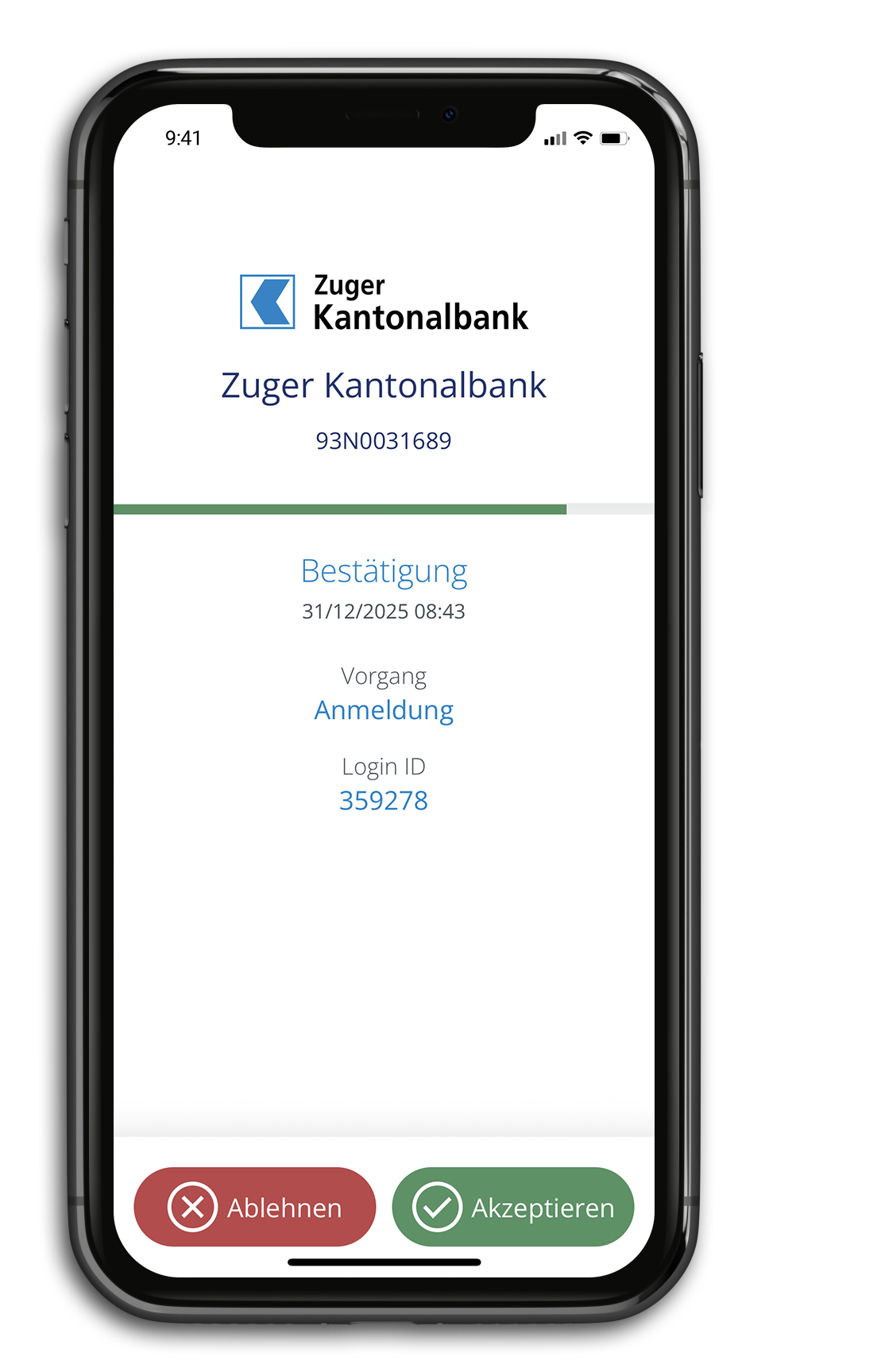
Sicherheits-PIN eingeben
Sie erhalten eine SMS mit einem Sicherheits-Code. Nach der Eingabe der Zahlen mit «Okay» bestätigen.
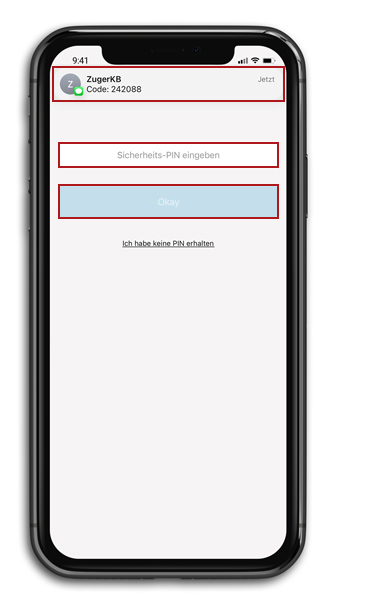
Neue TWINT PIN setzen
Nun können Sie eine neue TWINT PIN setzen. Diese besteht aus 6 Zahlen. Hier können Sie auch eine bereits genutzte PIN verwenden.
Zu beachten gilt:
Falls Sie für den TWINT Einstieg jeweils eine Biometrischen Authentifizierungsmethode (z.B. Face ID, Touch ID) genutzt haben, muss diese Funktion erneut aktiviert werden.
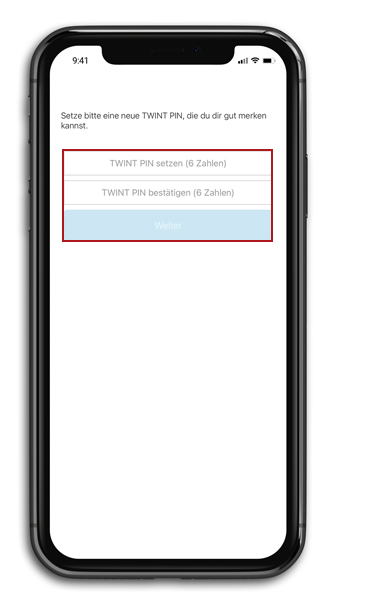
Benötigen Sie weitere Unterstützung?
Unser Support-Team ist montags bis freitags von 08.00 bis 18.00 Uhr gerne für Sie da.

